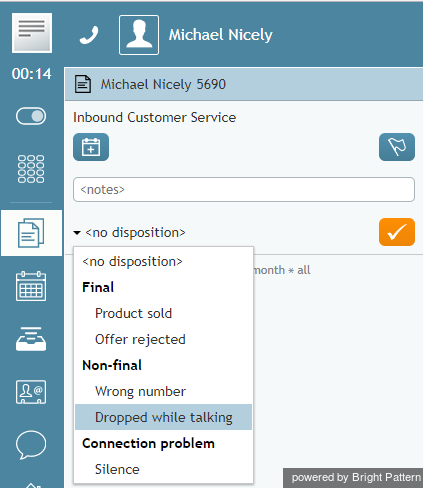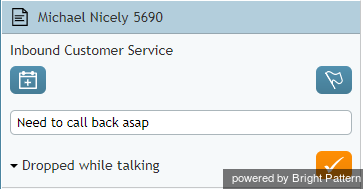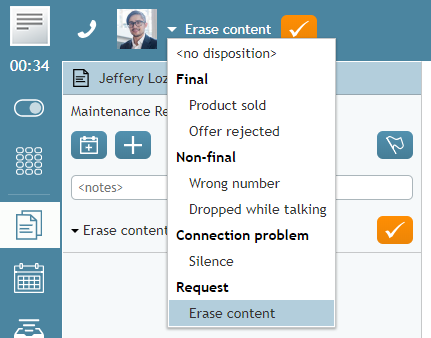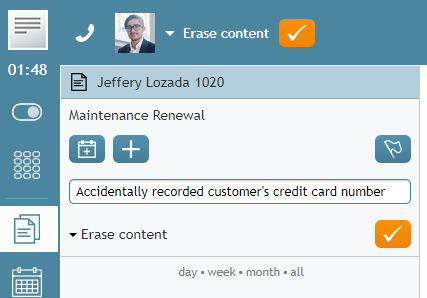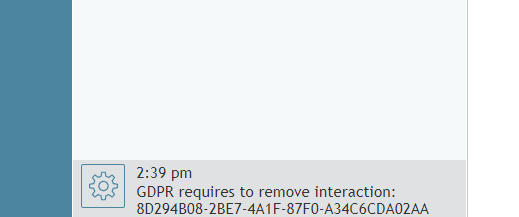Verfügungen und Notizen
Dispositionen sind benutzerdefinierte Interaktionsergebnisse, die von Ihrem Contact Center Management festgelegt werden. Bei der Bearbeitung einer Service Interaktion kann es erforderlich sein, dass Sie einen der folgenden Punkte auswählen müssen dispositionen die das Ergebnis der Interaktion bestimmen. Wenn für die von Ihnen angebotenen Services Einteilungen definiert sind, wird das Kontakt-Infobereich ihres Desktops des Agenten den Dispositionsselektor für jede zugehörige Service Interaktion an.
Wenn Sie verpflichtet sind, Dispositionen festzulegen, erhalten Sie von Ihrem System Administrator detaillierte Anweisungen zu deren Verwendung. Erfahren Sie mehr über einteilungen und deren Verwaltung erfahren Sie im Kontakt Center Administrator Guide.
Zusätzlich zu den Verfügungen können Sie auch Freitextnotizen eingeben, um weitere Informationen über das Ergebnis der Interaktion zu erhalten.
So geben Sie Dispositionen und Notizen ein
Gehen Sie wie folgt vor, um eine Disposition für eine Interaktion und/oder zugehörige Notizen einzugeben:
- Zu jedem Zeitpunkt während der Interaktion mit dem Kunden oder während der Nach dem Anruf arbeiten status befinden, klicken Sie auf den Selektor Disposition.
- Wählen Sie aus dem Dropdown-Menü die Disposition aus, die dem Ergebnis der Interaktion entspricht. Einige Dispositionen, die speziell für ausgehende Kampagnen gelten, können zusätzliche Parameter erfordern, z. B. die Planung eines weiteren Versuchs für einen Anruf. Wenn solche Parameter erforderlich sind, werden sie im Kontakt-Infobereich angezeigt.
- Geben Sie bei Bedarf Notizen in das Textfeld ein.
- Fahren Sie mit dem normalen Verarnbeiten der Interaktion fort. Weitere Informationen zum Beenden von Interaktionen finden Sie unter Wie Sie einen Anruf freigeben und Beenden der Arbeit nach einem Anruf.
Hinweis: Wenn Sie ein benutzerdefiniertes Formular im Gebiet der Kontextinformationen für die Verarnbeitung von Daten zu einem bestimmten Anruf verwenden, können sowohl der Dispositionsselektor als auch das Feld Notizen in diesem Formular anstelle des Kontakt-Infobereichs erscheinen.
Andere Nutzen für Dispositionen
Wenn sie für Ihr Contact Center konfiguriert ist, kann eine Disposition verwendet werden, um einen Workflow auszulösen, eine automatisierte Reihe von Ereignissen, die ausgelöst werden, wenn eine Interaktion abgeschlossen ist.
Workflows automatisieren, was nach Abschluss der Konversation geschieht, und kümmern sich je nach Dispositionstyp der Interaktion um alle notwendigen Folgeaktionen. Zu solchen Folgeaktionen gehören das Setzen von Kontextvariablen, das Senden einer Email, das Senden einer Textnachricht, das Planen eines Ereignisses, das Löschen eines geplanten Ereignisses und das Stellen einer Anfrage. Workflows helfen Ihnen, Ihren Arbeitsaufwand zu reduzieren, indem Sie Kunden nachfassen und Daten auf einheitliche Weise erfassen.
Wenn Sie beispielsweise eine bestimmte Disposition für eine Interaktion festlegen, könnte die folgende Reihe von Ereignissen ausgelöst werden:
- Senden Sie eine Umfrage an den Kunden
- Warten einer bestimmten Zeitspanne (z.B. 30 Minuten, 1 Tag, 1 Woche, etc.)
- Senden Sie eine Email an den Kunden.
Nutzen von Verfügungen, um das Löschen von Inhalten zu beantragen
Ab Version 5.2 von Bright Pattern Kontakt Center können Sie mithilfe einer Verfügung verlangen, dass Inhalte aus einer bestimmten Interaktion gelöscht werden. Diese Funktion wurde hinzugefügt, um die Anforderungen von PCI DSS 3.2 und GDPR zu erfüllen, die besagen, dass sensible Daten (z. B. Kreditkarteninformationen) nicht in Ihrem Contact Center gespeichert werden dürfen, selbst wenn sie verschlüsselt sind. Bright Pattern ermöglicht daher das manuelle Löschen von Daten, die in Sprachaufzeichnungen, Sprachaufzeichnungs-Kopien, Chat-Kopien, Email-Nachrichten, Bildschirmaufzeichnungen usw. gespeichert sind.
Sie können das Löschen solcher Daten beantragen, aber nur Ihr Systemadministrator kann sie löschen.
Was ist zu tun?
- Wenn eine solche Disposition für Ihr Contact Center aktiviert ist, können Sie eine Interaktion mit einer Aufforderung zum Löschen von Inhalten disponieren, sofern Sie einen Grund angeben. Beachten Sie, dass der Name der Disposition von Ihrem Contact Center festgelegt wird. Wenn Sie nicht wissen, welche Disposition Sie wählen sollen, wenden Sie sich an Ihre Aufsicht oder Ihren Systemadministrator.
- Geben Sie im Feld " Notizen" den Grund für die Anfrage und weitere Details zur Interaktion an. Schließen Sie dann die Interaktion ab.
- Die Disposition initiiert einen Workflow, der Ihrem Systemadministrator eine interne Nachricht mit der Anfrage sendet. Anhand des eindeutigen Identifikators kann der Administrator feststellen, welche Interaktion betroffen ist, und er kann die Interaktion und die Anfrage überprüfen.
< Previous | Next >